西安交通大学版信息技术七年级下教案Word格式文档下载.docx
《西安交通大学版信息技术七年级下教案Word格式文档下载.docx》由会员分享,可在线阅读,更多相关《西安交通大学版信息技术七年级下教案Word格式文档下载.docx(17页珍藏版)》请在冰豆网上搜索。
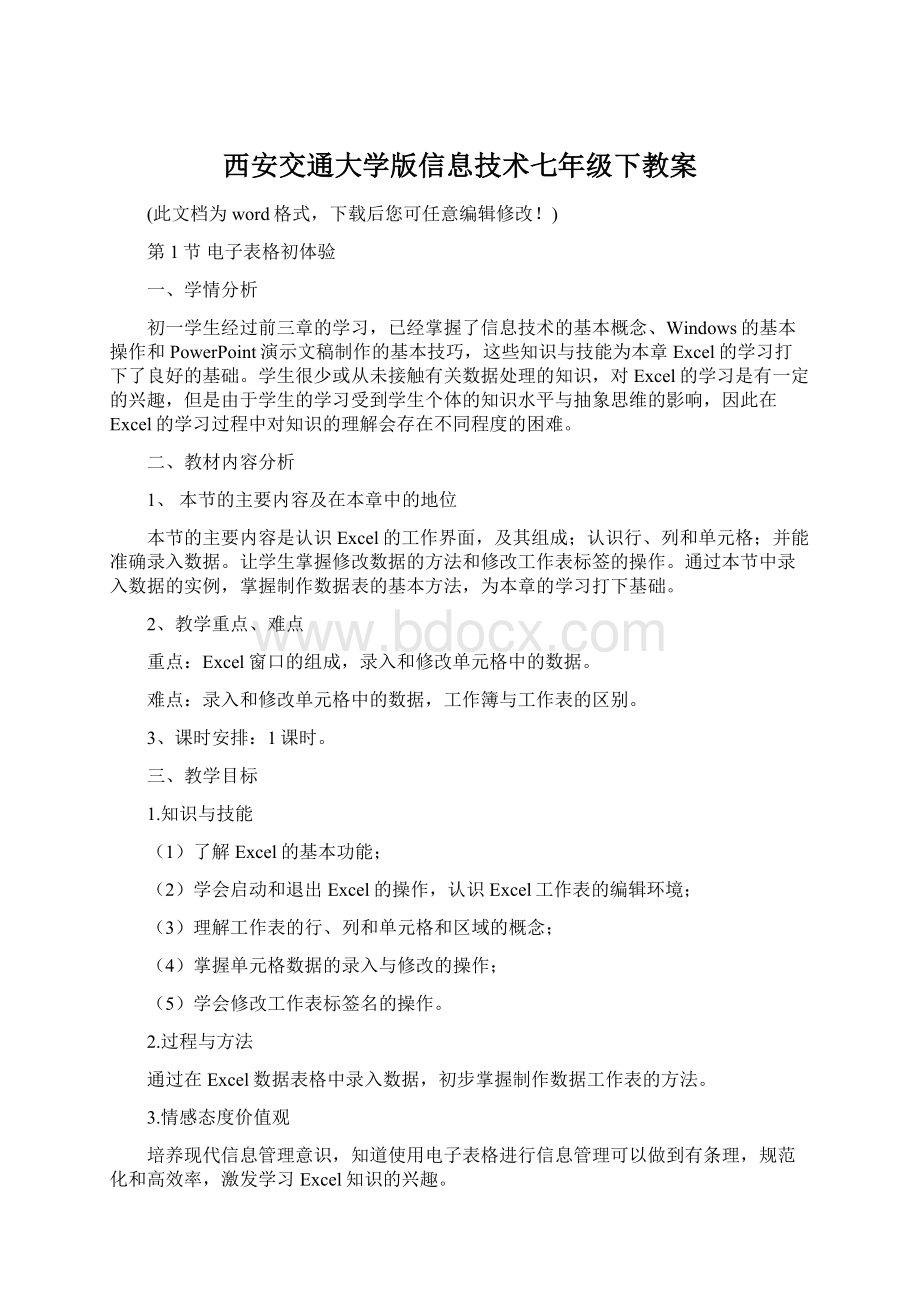
教师活动
学生活动
设计意图
了解Excel的基本功能
教师:
展示表格、数据管理、图表等Excel截图。
引入:
如果要制作这样的数据表可以通过学习本章节后制作出来。
学生观看数据图表,了解Excel软件的基本功能。
设计引入,并通过身边的例子来让学生对Excel软件的功能有初步的认识。
激发学习兴趣
启动Excel的方法
提问:
启动Excel软件的有哪些方法?
学生上机操作实践后回答,并演示启动过程。
引导学生掌握Excel软件的启动方法。
认识Excel的窗口
播放Excel软件窗口组成的视频给学生观看,并提出问题:
1.Excel软件的窗口由那些部分组成?
2.与以往学习过的软件不同处是,该软件多了哪些部分?
观看视频,并结合教材,找出答案。
通过视频的观看,直观地掌握Excel软件的窗口组成。
1.什么是行、列?
2.一个工作表中最多有多少行?
多少列?
3.什么是单元格,活动单元格?
阅读课本,找出答案。
通过自主学习,理解Excel软件的行、列和单元格的概念。
录入和修改工作表数据
布置任务一:
输入课本中的范例工作表“趣味运动会比赛名次”,教师巡视,并提出可能遇到的问题:
1.单元格的数据输入出错该如何修改?
2.A1单元格中的文字输入时为什么会“跑”到B1,C1单元格中去?
一个单元格最多可以存放多少个字符?
学生上机实践操作,并回答问题。
引导学生通过实践,掌握录入和修改单元格数据的方法。
调整表格列宽
1.如果想单元格A1不“侵占”后面的单元格,那么该怎样操作呢?
如果学生发现了解决的方法,请学生演示调整表格列宽的操作,否则由教师演示。
2.如果要调整的是行高,该如何操作?
思考、实践后找出解决的方法,并演示调整列宽与行高的操作。
通过自主学习掌握调整表格列宽的操作,并引导学生探究发现调整行高的的办法。
给工作表标签改名
一个Excel工作薄文件内往往包含多少个工作表?
我们可以把电子表格的工作簿看作一个作业簿,簿内有多个页面,每个页面就是一个工作表。
工作表默认名为Sheet1,Sheet2
为便于识别,可给工作表标签改名。
布置任务二:
将工作表标签“Sheet1”改名为“初一运动会”。
思考:
你能发现有多少种修改工作表标签名的方法?
学生认真听讲,并上机操作修改工作表标签名。
通过比喻,促进学生理解工作簿与工作表的关系,通过探究,发现和学会修改工作表标签。
保存文件与退出Excel
如果文件已经录入完毕,需要退出,那么必需先做什么工作?
该如何操作?
思考、回答问题,并上机操作。
根据以往学习的知识迁移到Excel文件的保存和退出。
综合练习
完成书本后面的实践
1. 在工作表Sheet2中输入初一计算机成绩。
2. 把工作表Sheet2标签分别改为“初一计算机”。
3. 把工作簿以文件名“计算机成绩表”存盘。
上机操作。
综合应用,巩固技能。
3.教学评价
(一)填空题
(1) Excel工作表中的一格称为__________。
为了标识表中的每一格,根据其所处的位置,每格都有一个名称,如图1所示,我们将当前选中的格称为__________。
(2) 在Excel工作表中每一格默认的宽度是8个字符,最多可以存放到3200个字符,即每格最多可以存放_________个汉字。
(二)选择题
(1) Excel是一种_____
A.系统软件
B.程序语言软件
C.应用软件
D.操作系统软件
(2) 以下_____不是Excel的功能?
A.制作表格
B.各种复杂运算及分析 C.数据管理
D.图像处理
(3) Excel的电子表格文件也称为_____
A.工作袋文件
B.工作簿文件
C.工作表文件
D.工作夹文件
(4) Excel文件的默认扩展名为_____
A.ppt
B.wps
C.doc
D.xls
(三)判断题
(1) 第一次新建Excel电子表格文件时,标题栏内显示的缺省文件名是“sheet1”。
(2) 在Excel工作表中包括了许多行与列,其中列标号为1、2、3…,行标号为A、B、C…。
(3) 在Excel工作表中行标号为1、2、3……,最多可以到65536行。
4、教学资源:
Excel第一节课件.ppt
六、教学反思
本节课作为Excel电子表格的第一节课,主要的任务是让学生了解Excel软件的窗口,录入和修改单元格中的数据,引导学生发现工作簿与工作表的区别。
本节课采用了探究学习方式进行组织教学,学生顺利完成教学目标,取得了良好的教学效果。
反思教学设计与教学实践,总结如下:
(1)课堂的引入能引起学生学习的兴趣,为学生进一步学习创设了良好的情景。
(2)教学任务明确,学生根据教师提出的学习任务进行自主探究学习,充分调动了学生的学习积极性,注重培养学生的上机动手操作能力。
(3)本节课对基础差的学生的辅导不足,未能很好地体现对不同层次的学生进行教学,如基础差的学生,对工作簿与工作表的概念的区别,工作表标签名的更改出现差错,这还有待改进。
第2节自定义公式显神奇
(一)学情分析
这篇教学设计的侧重点是培养学生的思考、分析、探索问题能力,在教学中,教师引导学生认识Excel中公式的巨大作用,因为学生的基础能力较差,故以讲解为主、学生练习为辅完成本课教学任务。
(二)教学前景分析
本节的学习是在前面学习了数据采集与表格处理、数据录入、数据编辑的基础上进行的,学生对Excel已经有了一定的了解。
通过本节课,主要是学习公式的应用。
公式是实现电子表格强大功能的方法之一,宜由浅入深。
本节课主要采用计算门市部销售情况的方法,求销售额和利润。
公式的复制是学生的一个新操作,在练习中学生容易出现的问题就是可能将公式的复制做成了单元格的移动操作。
把它放在前面利用公式计算销售额和利润之后,可以让学生更明显的体会到这种操作带来的便利。
(三)教学目标
1、知识与技能
能够掌握公式的组成;
能使用公式法完成EXCEL中简单的数据计算;
能合理的使用公式的复制。
2、过程与方法
通过对前面可能的复习,为本节课新课的复习打下基础并能让学生在对比学习中Excel中公式的录入和修改操作。
在教师启发教育下,能够举一反三,从而提高学生的获取信息能力、思维能力、分析能力、合作能力。
3、情感、态度、价值观
发展学生敢于探索的科学精神,培养学生做事严谨、认真的态度。
(四)课题分析
1.教学作用与地位
本节课为《初中信息技术》七年级(下)的第一单元第2节的内容,本节为Excel教学中的基础内容,同时也是学习Excel中计算方法的一个过渡内容,学好本节内容对以后学习Excel具有较大的作用。
2、教学重难点
Excel中公式的合理应用
(五)教学策略分析
1、教法
以教师讲授引导为基础,探究式学习法为辅。
2、教学手段
本课在多媒体教室进行,使用多媒体系统演示和展示操作,增加教学的直观性,为主体参与的顺利开展提供保障。
(六)教学准备
准备一个名为Excel中公式的应用.xls的文件。
其中包括讲授内容的概述、门市部销售统计表和学生成绩表。
(七)设计思路
贯穿启发式教学思想,注重培养学生自主学习的能力;
考虑学生实际计算机操作能力,设计相应的达标练习。
教学模式:
采用以“指导——参与”为基本形式的课堂主体教学模式,即教师仅粗线条地讲解知识,激发学生主动去参与、学习与实践,在遇到问题时能主动思考、大胆尝试和探索。
教师起指导和引导的作用。
(八)教学过程
复习提问
前面我们学习了有关Excel的一些基础操作,请大家回忆一下操作的方法。
1、如何选中单元格?
2、如何在单元格中输入数据?
3、如何修改单元格中的数据?
通过这些操作,我们可以将一些数据以表格的形式录入到工作表中。
而在数据报表中,数据的统计和计算工作是不可避免的,Excel的强大功能正是体现在计算上。
在对表中的数据进行求和、平均、汇总以及其它更为复杂的计算时,只要在单元格中输入计算公式,就会在单元格中显示出计算结果,而且当公式中引用的数据发生变化时,系统会自动根据数据的变动重新进行计算。
今天我们就一起来学习在Excel中公式的使用方法。
一、公式的构成
Excel中的公式形式都是以"
="
作为开头的,后面跟上表达式。
在这里我们常用到以下6个算术运算符:
+、—、*、、^、%(注意符号输入时它位于所在键位上的上方还是下方)。
二、公式的输入与修改
(此处可以让学生对比单元格中文字数据的录入与修改进行自主探索学习)
输入公式的操作类似于输入文字数据,我们可以将要录入的公式看作一组文字数据,只是要注意输入公式时总是先输“=”,再输表达式。
步骤:
(1)选定要输入公式的单元格,输入一“=”号;
(2)输入公式的表达式;
(3)表达式输完敲回车。
练习:
在A1、A2单元格中分别输入数值100、22,分别在单元格“C1”、“C2”、“C3”、“C4”中输入:
=100+22
=A1+A2
=A1*A2
=C2+C3
当输完公式后,单元格中只显示公式的计算结果,而要查看或修改此单元格中的公式,则单击此单元格,在公式编辑栏中完成。
在“门市部销售统计表”中计算出健力宝的销售额和利润。
小技巧:
通过对这个操作的观察,我们不难发现:
在公式中输入单元格地址往往会因为数据太多看错行而输入错误。
我们可借助鼠标点击相应的单元格来将单元格地址输入公式中。
演示、练习:
计算“门市部销售统计表”中橙汁的销售额和利润。
三、公式的复制
在用了这个小技巧后,我们的工作效率得到了一定的提高,但当我们用Excel来处理大量的数据的时候,这种方法就不能满足我们的需要了。
下面我们就来解决这个问题。
练习:
观察被选中的单元格外边框,有一个地方和其他地方不一样,叫“填充柄”,请一位同学拖动“填充柄”,观察效果,此操作即为公式的复制,通过此操作,我们可以将同一列中公式结构类似的其他单元格快速的计算出来。
操作步骤:
1、选中已计算出结果的单元格;
2、将鼠标指向“填充柄”,按下鼠标左键拖动鼠标到目标单元格,释放左键。
注意:
只有在公式结构类似的情况方能使用公式的复制。
四、学生练习
完成题1、题2、题3的表格。
五、小结
通过今天的学习,我们已经能利用Excel来处理数据表了,但是在公式的使用过程中,还需要注意灵活、合理的使用,希望大家能够通过多练达到熟练,再能生巧。
(九)课后反思
回顾本节课,基本达到了预定的教学目标,学生掌握了公式在Excel中的应用的方法。
由于授课班级学生基础较差,故在教学要花较多的时间进行引导;
在以往,因大多数学生在回答问题时都表现出胆怯、害羞,使得回答问题的同学范围不能扩大,不能较好地反映教学效果,因此在平时的教学中我就与大家制定了一个游戏规则:
老师在教学中请学生回答问题不仅仅限于举手的学生,当被提问的同学为准备好答案时要大声地告诉老师“我不会!
”,这样既保证了提问涉及学生的面,在他们大声地说出自己的想法是提高了他们的自信心,同时也给没有准备好的学生一个回旋的余地,保护了他们的自尊心。
当然,在整节课中我也还存在一些不足:
由于本节课的操作性比较强,在多媒体教室讲授本节课使得学生练习的机会太少;
当学生操作时下面的学生空余时间太多,应组织学生做点相关的任务。
另外,教学环节中过渡的不是很自然,语言表达能力也还有待进一步提高。
第3节数据分类汇总
一、教学目标
(一)、知识与技能
1、掌握基本的数据排序功能。
2、掌握数据的分类汇总。
(二)、方法与过程
1、掌握数据的处理—排序、分类汇总;
2、培养学生自主学习、协作学习的能力;
3、培养学生的动手操作、综合实践的能力;
4、培养学生的信息处理能力。
(三)、情感态度与价值观
培养学生尊重科学、应用科学的意识。
二、重点、难点
1、基本的数据排序
2、数据的分类汇总
数据排序和分类汇总过程中的数据分析。
三、教学方法
任务驱动法、协作学习法、演示法
四、教学过程
教学过程及内容
一、创设情境,呈现任务
1、教师投影“×
×
社区网上购物调查表”,让学生阅读教材第13页的情境和任务。
2、提问:
大家准备通过什么方法完成任务的?
3、提问:
大家想知道跟简单的方法吗?
今天我们将要学习在电子表格中进行分类汇总,使表格数据更直观。
1、学生阅读教材。
2、学生回答提问,发表自己的意见。
二、数据排序
1、在进行数据分类之前,需要做一些准备工作,那就是对数据排序。
2、演示数据排序操作:
(1)打开“网上购物调查表”。
(2)单击数据区域的任意单元格,选择“数据”菜单下的“排序”命令,弹出排序对话框。
(3)设置主要关键字“网购月消费”,排序方式选择“降序”,设置完成后单击确定。
该步骤中向学生阐明主要关键字可以任意选择。
3、将“网上购物调查表”分发到学生机,让学生练习设置不同的主要关键字进行数据的排序。
1、学生观看演示。
2、学生练习,体会在排序中选择不同的主要关键字所产生的不同排序结果。
3、学生演示。
三、数据分类汇总
教师演示
1、数据归类:
利用数据排序功能进行归类。
排序归类过程中可以设置不同的,本演示中选择“文化程度”作为主要关键字,将相同文化程度的人群归在一起。
2、数据分类汇总:
(1)选择“数据”菜单下的“分类汇总”命令,弹出分类汇总对话框。
(2)、选择分类字段为“文化程度”,汇总方式为“平均值”,选定汇总项为“网购月消费”,单击确定,分类汇总就完成了。
3、提问:
如果不进行数据归类,直接进行分类汇总会出现什么结果?
4、介绍数据的分级显示功能
5分类汇总的删除:
若再要按照其他条件进行分类汇总,则要把原来的先删除。
删除的方法,只需在弹出的“分类汇总”的对话框中,点击“全部删除”即可。
1、学生认真观察老师演示。
2、学生使用“网上购物调查表”按照正常步骤进行练习。
3、学生在不进行数据归类的情况下进行数据的分类汇总,深刻认识在分类汇总时进行数据归类的必要性
四、课堂练习
1、对“网上购物调查表”按照不同的分类字段进行分类汇总,完成教材13页的任务。
2、老师进行跟踪辅导。
1、学生按小组讨论汇总方案,完成数据的分类汇总
2、小组之间交流心得,发现和改进本小组尊在的问题。
五、课堂小结
1、数据排序:
①选定数据区域
②执行“数据—排序”命令
③可选多个关键字
2、分类汇总:
①按某一关键字排序
②执行“数据—分类汇总”命令
③在分类汇总对话框中,设置相应的参数
④取消“分类汇总结果”的状态显示,可执行“数据—分类汇总—全部删除”命令。
六、练习巩固
完成教材第17页的评价练习,巩固数据分类汇总的各个知识点。
第4节图标表达更明了
学情分析
初中学生偏重感性认识,对实物和直观图形都比较感兴趣,对本节内容学习积极性较高,掌握数据图表的制作不存在太大的困难。
因此,主要引导学生如何根据数据特征选择合适的图表类型,并编辑图表,使之更清晰明了。
教材内容分析
本节的主要内容是掌握利用“图表向导”建立柱形图和饼图,学习用图表来形象直观地反映数据的相对关系和变化趋势。
本节是本章学习中的一个重要内容,继续围绕着上节的研究报告展开,以学生为主体,自主学习和掌握创建、编辑和修饰图表的方法,学会借助各种类型的图表来形象直观地反映数据处理结果。
教师指导学生按照课本演示的步骤,自主学习创建柱形图表;
然后对比柱形图、饼图和折线图,组织学生讨论不同类型图表的适用情况;
最后提出图表的修饰要求,学生在练习中加深对图表的认识和熟悉对图表的操作。
(1)学会使用“图表向导”创建图表;
(2)学会对图表进行编辑和修饰的操作;
(3)认识图表的三大类型:
柱形图、饼图和折线图的特点,能根据实际需要恰当选择图表类型,运用图表表达数据。
2、教学重点、难点:
(1)利用数据统计结果建立图表和编辑图表;
(2)能选择适当的图表类型,反映数据的特征。
根据实际需要,编辑图表。
3.过程与方法
继续上节的研究报告实例,通过自主学习,模仿和练习课本中的操作,掌握图表的建立和编辑的方法。
4.情感态度价值观
通过图表的建立、编辑和修饰的学习实践活动,感受图表形象直观地反映数据特征的作用。
二、教学过程设计
1、教学过程
建立图表
(1)展示课本中“对超标用水加价的态度和平时有无节水的统计”工作表。
(2)布置任务1:
将统计结果用形象直观的柱形图表示。
(3)观察学生操作,并请个别学生演示操作过程。
学生活动:
认真阅读课本,并参照课本的操作步骤完成任务。
设计意图:
学生自主学习,利用“图表向导”创建图表。
2、认识图表类型
(1)布置任务2:
将课本中的“月人均用水分段人数统计”工作表用图表表示。
(2)组织学生讨论:
除了柱形图,图表中常用的图表类型还有哪些?
哪一种图表能更好地反映当前数据的特征?
为什么?
(3)小结
结合报纸上的一则多图表数据分析报告,师生共同分析常见图表类型的适用情况。
柱形图能直观地反映数据的大小
饼图能清晰地反映数据在总体中所占的百分比
折线图能清楚地反映数据发生的变化
3、编辑图表
(1)认识图表的组成部分
标题
数值轴
分类轴
图例
数据标志
(2)布置任务3:
修饰已建好的图表,使其更清晰明了(展示一个已完成的范例)
改变数值轴刻度
改变分类轴字体
改变图表颜色
(3)观察学生操作,并适当做出指导
(4)展示与评价
展示学生编辑好的图表,师生共同评价,小结好图表的标准:
图表类型选择适当
标题明确
图例清晰
数据标志易读
色彩区分清楚
学生作业:
打开Excel电子表格文件“中国历届奥运会奖牌统计表.xls”
(1)用图表表示2004年第二十八届雅典奥运会我国金、银、铜牌的获奖情况。
(2)用图表表示我国历届奥运会金、银、铜牌的获奖变化情况。
教学反思
学生对图表的制作兴趣较浓,按照课本的步骤基本上很快就完成了图表的创建。
但对图表的编辑和修改容易出现问题,教师应提醒学生用鼠标右击图表中要修改的部分,从弹出的快捷菜单中选择对应的选项,修改会更方便准确。
第5节自动筛选购机方案
教学目标:
掌握自动筛选的使用
教学重点:
自动筛选的使用
教学难点:
自动筛选条件的设置
教学过程:
随着社会的不断发展,计算机已经成为我们工作和学习的重要工具。
今天我们就一起来选一款自己满意的计算机。
我们知道计算机是由其各硬件部件组合而成的,下面我们来看这么一个配置单:
要用肉眼从以上的表格中看出那些款型符合要求还真不容易,Excel为我们提供了“自动筛选”功能,利用它可以快速地挑选出符合条件的记录。
EXCEL的筛选功能就是在工作表中查询满足特定条件的记录,Excel中自动筛选有这么一个流程:
一、根据需求确定条件
需求描述:
挑选出价格在12000元以下,内存为512MB,且硬盘在80GB及以上的款型。
条件分析:
条件1:
价格<12000元
条件2:
内存容量=512MB
条件3:
硬盘容量>=80GB
二、自动筛选
自动筛选步骤:
单击数据区域中任一单元格→单击“数据”菜单→“筛选”标签→“自动筛选”。
此时,每个字段标题旁边都增加了一个下拉箭头,在相应的字段旁边单击下拉箭头,选择“自定义”命令,弹出“自定义自动筛选”对话框,在对话框中输入筛选条件,并选择逻辑运算符,确定即可。
注意:
筛选中涉及两个条件的情况可以使用筛选对话框中的第二个条件框。
如要还原,只需在“数据”菜单的“筛选”命令下,选择“全部显示”命令,可恢复数据表原样。
三、小结
总结EXCEL中自动筛选的方法
教后反思:
本节课我们学习得内容是“Excel中自动筛选的使用”一课。
学生通过对自动筛选使用方法的学习,掌握使用自动筛选统计数据。
这一节课我通过当前比较流行的多媒体计算机的配置单,引入简单、快速查询数据的新方法——自动筛选。
通过实例演示加深学生的理解,学生通过对其理解,举一反三使学生查询其他的符合条件的纪录,最后通过基本和扩展练习学生演练、示范操作、总结本节课掌握的知识点。